元の縦横比を維持して図のサイズを拡大するには
図の挿入と編集
公開日時:2016/07/06 19:10:40
PowerPoint 2016で元の縦横比を維持して図のサイズを変更し、図の領域全体に表示するようにするには、対象となる画像を選択して[図ツール]の[書式]タブを開き、[トリミング]の▼をクリックして[塗りつぶし]を選択します。なお、図の領域からはみ出る部分はトリミングされます。
元の縦横比を維持して図のサイズを拡大する
- 対象となる画像を選択して[図ツール]の[書式]タブを開きます。
- [トリミング]の▼をクリックして[塗りつぶし]を選択します。
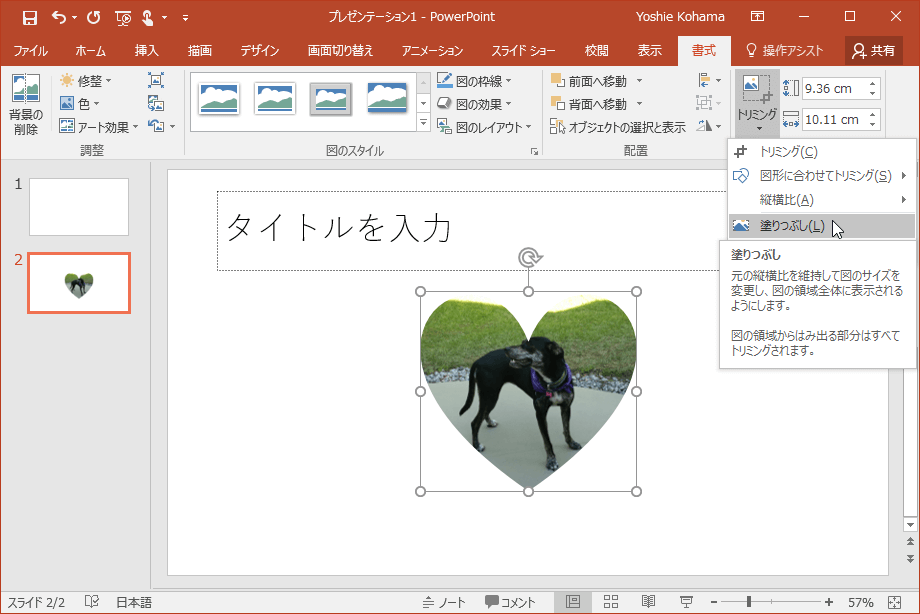
- [トリミング]ボタンをクリックします。
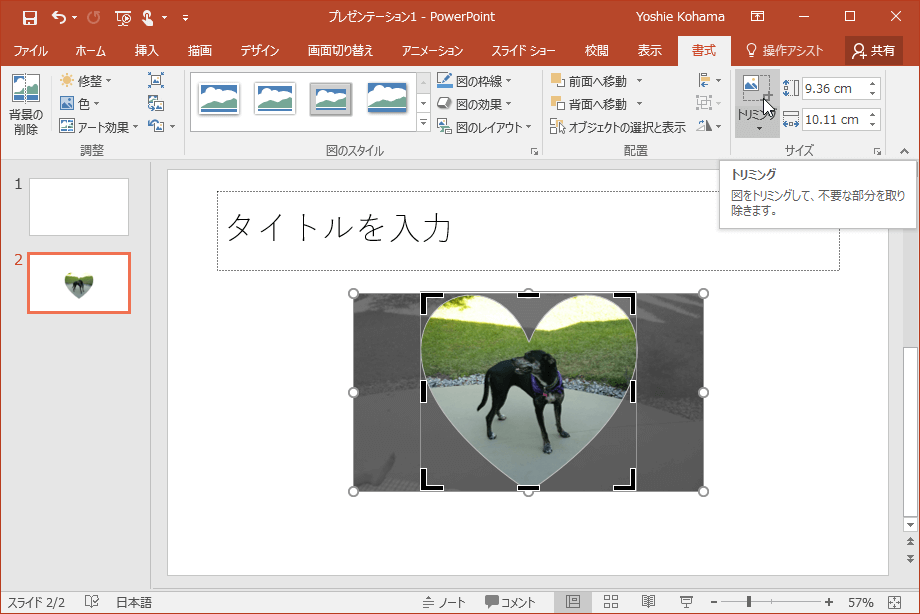
- 元の縦横比を維持して図のサイズが変更されました。
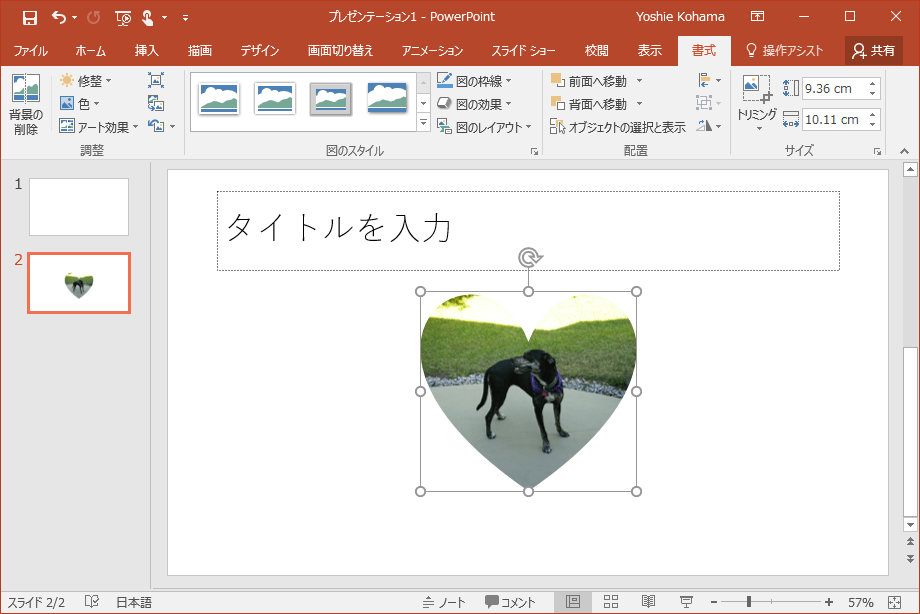
INDEX
コメント
※技術的な質問は、Microsoftコミュニティで聞いてください!

